כיצד סנכרון לוח השנה של Outlook לאנדרואיד
מה אתה יודע על סנכרון לוח השנה של Outlook ל- Android? אם אתה עובד במשמרת 8 עד 5 בתור שוכן בתאים, יתכן שיש סיכוי שאתה משתמש בצורה כלשהי של MS Outlook כדי לנהל או לארגן את הפגישות שלך. עם זאת, ברצונך להוסיף את לוח השנה של Outlook לנייד שלך כדי שתוכל לגשת אליו בכל מקום שאתה הולך. ישנם מספר מסלולים שתוכלו לנקוט כדי למלא זאת.
סנכרון לוח השנה של Outlook לאנדרואיד
בצע את השיטות בזהירות:
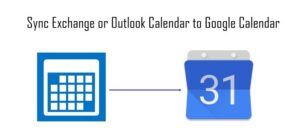
שיטה 1 - ייבוא חשבון Google
תוך כדי סנכרון לוח השנה של Android שלך עם חשבון Google ואז פרסם את לוח השנה של Outlook לאינטרנט. לאחר מכן תוכל להוסיף את לוח השנה של Outlook שפורסם לחשבון Google שלך. ובכן, תלוי בהתקנה שלך, יתכן ויהיה לך הרשאה לעשות זאת.
כיצד להוסיף בוב לקודי
- יתרונות: אל תאפשר למכשיר שלך להשתלב במדיניות החברה במכשיר שלך.
- חסרונות: אין סנכרון דו כיווני. המשמעות היא שלא תוכלו לערוך או להוסיף פריטים מה- Android. הייבוא הוא דרך אחת. עם זאת, פריטים לוקחים כמה שעות עדכון.
חברות המשתמשות בשירות Outlook 365 מאפשרות יכולת זו ואז תוכלו לבצע את ההוראות הבאות:
שלב 1:
בחר בלוח השנה שלך ב- Outlook בית לאחר מכן פרסם באינטרנט> פרסם לוח שנה זה ... אולי יש לך אפשרות לפרסם בשרת WebDAV.
שלב 2:
אם ברצונך להשתמש בתכונה זו, עליך להיות מסוגל להתקדם לאחר הגדרת פרסום לוח השנה שלך. ואז הגדר את רמת גישה ל פּוּמְבֵּי ואז בחר את להתחיל לפרסם לַחְצָן.
שלב 3:
Ctrl + C את קישור למנוי ליומן זה ללוח שלך. אתה רק רוצה את זה לסדרת השלבים האחרים.
שלב 4:
ואז היכנס ליומן Google שלך.
טלוויזיה חכמה עם שכר דירה
שלב 5:
בחלונית השמאלית בחרו בחץ שנמצא ליד לוחות שנה אחרים ואז בחר הוסף לפי כתובת אתר .
שלב 6:
ואז הדבק את כתובת האתר שאתה מעתיק בשלב 3 ב כתובת אתר ואז בחר הוסף לוח שנה .
כעת יומן Outlook שלך נוסף לחשבון Google שלך ואז הוא יסונכרן עם הנייד שלך.
שיטה 2 - סנכרון שרת Exchange
אם אתה בחברה, זה דומה שמנהל המערכת שלך מאפשר לך לסנכרן את המכשיר שלך באמצעות שרת Outlook Exchange. עם זאת, הוא יסנכרן את לוח השנה, הדוא'ל ואנשי הקשר שלך מ- Outlook לנייד שלך.
- יתרונות: פשוט השתמש בלוח השנה באופן דומה ב- Outlook. המשמעות היא שתוכל ליצור או לערוך פריטים ביומן שלך באמצעות Android שלך והם יסונכרנו עם השרת.
- חסרונות: מנהל המערכת שלך עשוי להשתלט על המחשב האישי שלך ולכפות מדיניות מסוימת, כמו סיסמה קשה.
אם ברצונך להעביר מסלול זה, ניתן להגדירו לאחר אפליקציית הדוא'ל באמצעות הוראות אלה:
שלב 1:
עבור אל Android ואז פתח את דוֹאַר אפליקציה.
שלב 2:
הבחירות שלך מכאן והלאה יהיו שונות בהתאם למכשיר שבו אתה משתמש. פשוט עקוב אחר האשף ומלא את המידע הנדרש. אם האשף מגדיר את האימייל שלך לא יכול להופיע, כדאי לך לעבור אליו תַפרִיט > הגדרות > הוסף חשבון . אתה צריך גם לבחור את התקנה ידנית אפשרות כשהיא זמינה. אם אין לך מידע מסוים כגון הכתובת לשרת שלך, ייתכן שתרצה סיוע ממנהל המערכת שלך כדי להתקין אותו.
שלב 3:
לאחר שתגדיר תצורה זו, תוכל להציג ולערוך את לוח השנה של Outlook באמצעות הנייד שלך ואז יש לך סנכרון דו כיווני בין השרת או המכשיר.
שיטה 3 - סנכרון באמצעות USB מקומי
בזמן שעושים דברים בצורה מיושנת ולא אוהבים לסנכרן דברים ברשת. ואז אתה יכול להשתמש באפליקציה של צד שלישי כגון Android-Sync כדי להעביר את הנתונים דרך כבל USB.
- יתרונות: כמו כן, קיימת תקשורת דו-ממדית שחור-לבן ב- Outlook או ב- Android שלך. כמו כן, אינך זקוק לשרתים המעורבים. הכל מקומי.
- חסרונות: ודא שעליך לחבר את המכשיר ולסנכרן אותו מדי יום. כמו כן, יש תוכנה. התוצאות עשויות להשתנות בטכניקה זו מכיוון שהיא זקוקה לא מעט לתצורה.
שיטה 4 - אפליקציית Outlook לסמארטפון
כן, זה נכון! טרשת נפוצה ביצעה אפליקציית Outlook לנייד. אתה יכול גם להשתמש או לסנכרן את לוח השנה שלך ב- Outlook ועוד ישירות מהאפליקציה. לא כל סביבות החברה יתאימו לשימוש באפליקציה, אך אם לוח השנה שלך לוקח שירותי Outlook.com, אפליקציה זו שווה במיוחד לבדוק אותה.
סיכום:
טוב זה הכל. כאן הכל על סנכרון לוח השנה של Outlook לאנדרואיד. ישנן ארבע דרכים מבריקות להוסיף את לוח השנה של Outlook למכשיר הנייד שלך. האם יש לך שיטה אחרת שאתה רוצה, או שמדריך זה עזר לך להשיג את ההתקנה? ספר לנו את מחשבותיך בקטע ההערות למטה!
איבד שלט למוקד האש
קרא גם:








